Android के लिए Chrome पर नई टैब विंडो आपको अपने वेब ब्राउज़िंग अनुभव से अधिक प्राप्त करने में मदद करती है
अगर एक चीज है जो मुझे पसंद है क्रोम, Google का वेब ब्राउज़र, यह है कि यह मेरे डेस्कटॉप और मोबाइल वेब ब्राउज़िंग अनुभवों के बीच बहुत सहज बदलाव प्रदान कर सकता है। अगर मुझे एक लेख पढ़ने से पहले अपना अपार्टमेंट छोड़ना पड़े, तो कोई बात नहीं। क्रोम अपने डेस्कटॉप पर मेरे द्वारा खोले गए पृष्ठों को सिंक कर सकता है ताकि मैं उन्हें केवल अपने फोन पर और बाहर के बारे में देख सकूं। मुझे लगता है कि यह बहुत अच्छा है!
नई टैब विंडो वह जगह है जहां मोबाइल उपकरणों के लिए क्रोम पर सभी मज़ा शुरू होता है। न केवल आप अपने डेस्कटॉप पर खुले पृष्ठों का उपयोग कर सकते हैं, बल्कि आप उन पृष्ठों तक भी बहुत आसान पहुँच प्राप्त कर सकते हैं, जिन्हें आप सबसे अधिक देखते हैं और यहाँ से आपके बुकमार्क।
जब आप वहां होते हैं, तो आपको स्क्रीन के निचले भाग में ऊपर की छवि जैसा कुछ दिखाई देगा। आप अपने आप को पोस्ट कर सकते हैं, "उन आइकन का क्या मतलब है? वे क्या करते हैं? "ठीक है, चलो पता करते हैं!
ग्रिड पर
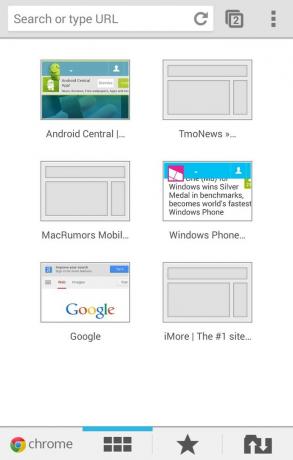
बाईं ओर टैब के साथ शुरू, हमारे पास एक ग्रिड है जो आपके द्वारा देखी जाने वाली कुछ साइटों के थंबनेल प्रदर्शित करता है।
सुनो, एंड्रॉइड सेंट्रल!
बीच में बुकमार्क
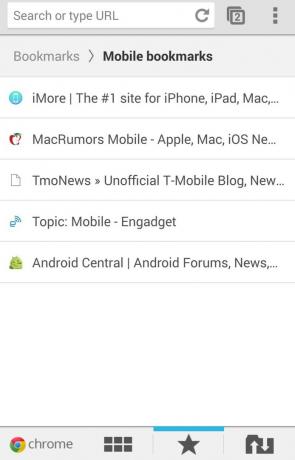
बीच में स्टार आइकन द्वारा बुकमार्क का प्रतिनिधित्व किया जाता है। आप अपने मोबाइल डिवाइस या अपने डेस्कटॉप पर आपके द्वारा बनाए गए बुकमार्क को देखने के लिए चुन सकते हैं।
ऊपर की छवि में, हम कुछ मोबाइल बुकमार्क देख रहे हैं। यदि आप अपने डिवाइस पर एक ही स्क्रीन देख रहे थे और अपने डेस्कटॉप बुकमार्क देखना चाहते थे, तो आप "बुकमार्क" को हिट कर सकते थे, जहां स्क्रीन के शीर्ष पर "बुकमार्क> मोबाइल बुकमार्क" हो। फिर "डेस्कटॉप बुकमार्क" चुनें।
अपने Android फ़ोन या टेबलेट पर अपने डेस्कटॉप बुकमार्क देखने के लिए, आपको बुकमार्क सिंकिंग को सक्षम करना होगा। ऐसा करने के लिए, अपने डेस्कटॉप पर Chrome पर जाएं। उन तीन क्षैतिज रेखाओं पर क्लिक करके सेटिंग पर जाएं जिन्हें आप स्क्रीन के ऊपरी दाएं कोने में देखेंगे। यदि आप Chrome पर अपने Google खाते में पहले से लॉग इन नहीं हैं, तो लॉग ऑन करें। एक बार जब आप सेटिंग मेनू पर आ जाते हैं, तो आपको सेटिंग्स मेनू के शीर्ष के पास "साइन इन" के तहत "उन्नत सिंक सेटिंग्स" के लिए एक बटन दिखाई देगा। आप अपने डेस्कटॉप और मोबाइल डिवाइस पर Chrome में सभी सेटिंग्स सिंक करने का विकल्प चुन सकते हैं, या आप जो सिंक करना चाहते हैं, उसका चयन कर सकते हैं। यदि आप चाहते हैं कि सिंक किए जाने वाले बुकमार्क की जाँच करना सुनिश्चित करें!
